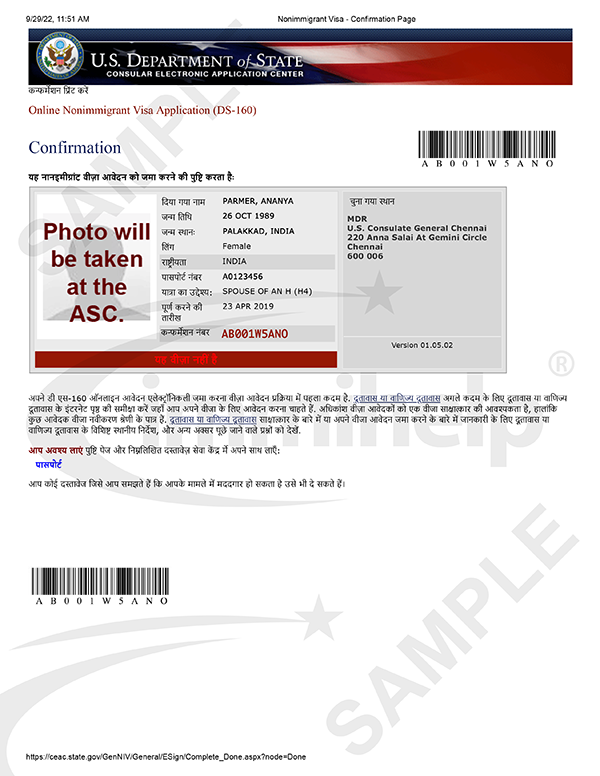如果您丢失或无法找到已提交的 DS-160 确认页,也没有问题。本文将帮助您再次找回它。
要重新打印已提交申请的 DS-160 确认页,请按照以下步骤操作:
- 单击此处访问美国国务院领事电子申请中心网站。
- 在NONIMMIGRANT(非移民)类别下选择DS160, Online Nonimmigrant Visa Application(非移民签证在线申请)
- 选择您预约的地点,查看您的预约确认信(appointment confirmation)。
- 输入验证码并单击“Retrieve an Application”按钮。
- 如果验证码正确,它现在会要求您输入 DS-160 申请 ID,该 ID 可以在预约确认页面中找到,作为“DS-160 确认号码”,然后单击“Retrieve Application”按钮。
- 找回申请功能仅用于已经提交DS-160表的情况。
- 您还需要回答额外的安全问题:
- 您姓氏的前5个字母
- 出生年份
- 当您是孩子是家人怎么称呼你?(与您的真名不同)
- 当您正确回答了上述问题并点击”Retrieve Application” 按钮,将出现:
- “View Confirmation Page” (查看确认页,请选择这个选项)
- “Create New Application”(开始新的申请)
- 选择”View Confirmation Page”选项并点击”Continue.”
- 确认页会包括一个条形码,申请ID以及姓名和细节。
- 选择”Email Confirmation” 如果您想发送至不同的电子邮件(Do you want to send your confirmation to an additional email address?)并选择”yes” 。
- 请输入并确认新的email地址,否则直接点击”Email Confirmation” 按钮。
- 等待电子邮件到达您选择的email地址,有时需要 5-10 分钟。
- 为了安全起见,请在本地计算机中单击“Print Confirmation(打印确认)”和“Save as PDF(保存为PDF)”。
- 另外,请确保 “Completed Date” (确认日期)是您提交DS 160的日期。如果您重新找回30天以上的确认信则可能不会显示。相反,它可能会搜索到以前的内容,而且这些内容可能可以追溯到很久以前。
- 在这种情况下,请从头开始重复这些步骤,然后在第 8 步单击Create New Application“创建新应用程序”。确保将Application ID 保存在记事本中的某个位置,或者通过电子邮件将其发送给自己,以防万一您丢失了不想重做的会话。
想知道 DS-160 确认页面是什么样子? 请检查以下内容。